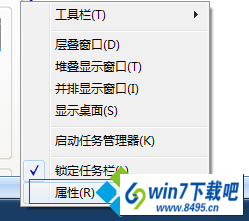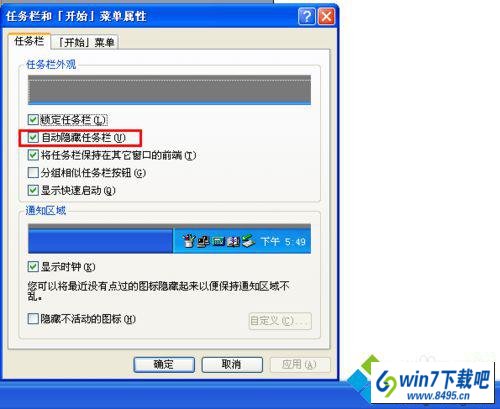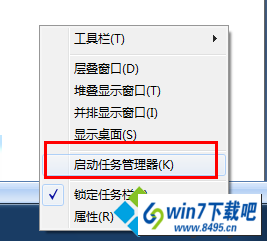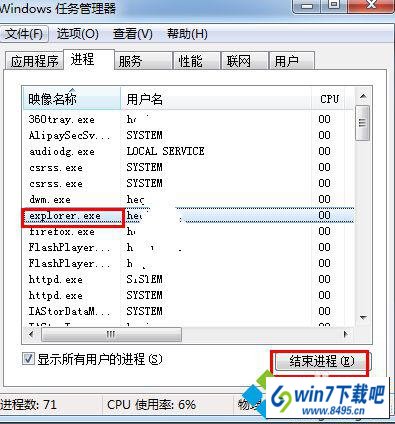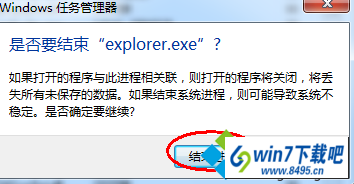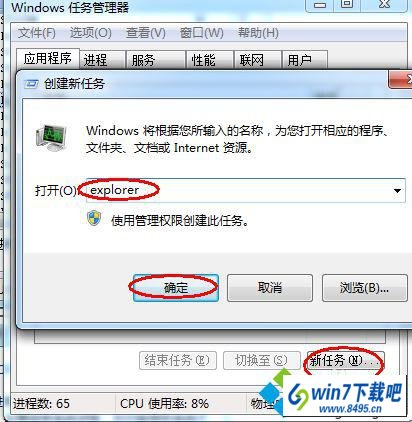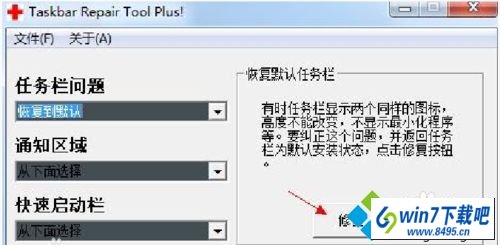win10系统任务栏不能正常显示打开的窗口的解决办法
发布日期: 2019-06-17 作者:系统之家 来源:http://www.jzjq.net
有越来越多的用户喜欢win10系统了。在日常的安装和使用过程中,免不了总能碰见win10系统任务栏不能正常显示打开的窗口的问题。面对突然出现的win10系统任务栏不能正常显示打开的窗口的问题,对于一些仅仅将电脑作为工具使用的菜鸟来说,想要从根本上解除win10系统任务栏不能正常显示打开的窗口的问题,看起来似乎很难。但如果能做到下面几点:1、找到任务栏,右键。。属性; 2、打开任务栏属性,找到常规里面的—自动隐藏任务栏选项 。把前面的那个 勾 去掉即可。就大功告成了。假如你对win10系统任务栏不能正常显示打开的窗口的问题比较感兴趣,不妨看看下面分享给你的内容吧。
故障原因:
1、桌面程序explorer.exe有问题,
2、任务栏设置错误
3、任务栏故障
解决办法:
1、找到任务栏,右键。。属性;
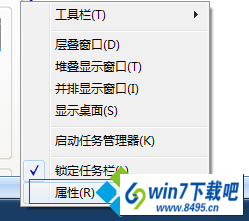
2、打开任务栏属性,找到常规里面的—自动隐藏任务栏选项 。把前面的那个 勾 去掉即可。
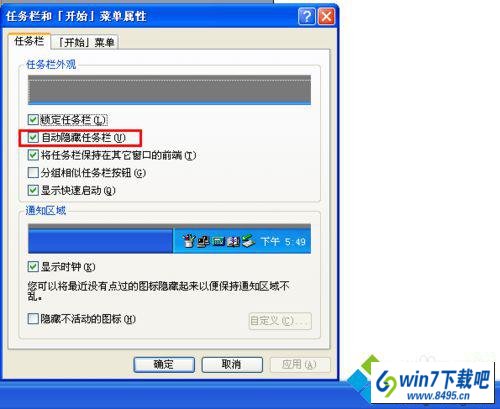
如果不是上述情况,一般是由于桌面进程出错。重启计算机,或注销重新登录即可恢复正常,如果您有正在进行的任务不方便重启或注销,可以通过下面方法重置桌面进程。
操作步骤如下
1、找到任务栏,右键“任务管理器”或直接输入 ctrl+alt+t调出任务管理器;
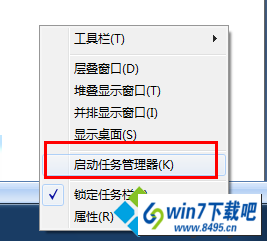
2、找到“进程”选项卡---- 找到 explorer进程,点击结束进程,并确定;
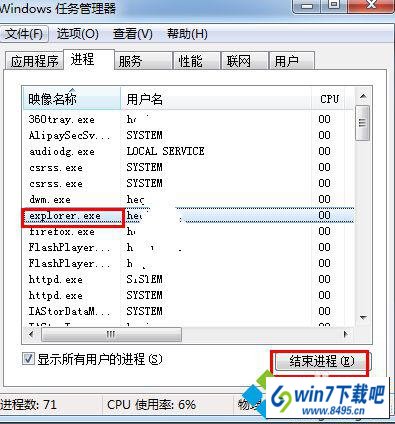
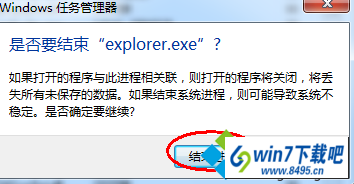
3、新建explorer任务,然后点击,新建任务,在任务新建打开选项输入 explorer 确定即可,您在查看任务栏您会发现,之前打开的窗口又正常恢复了。
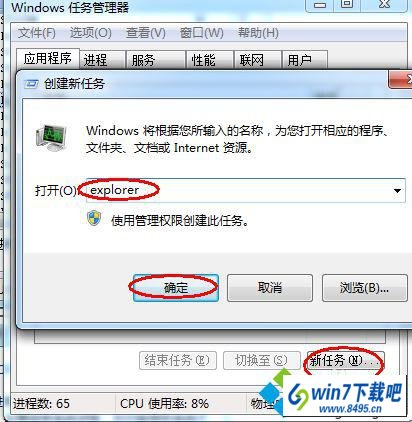
4、如果按照上述方法还不行,可能是您电脑系统异常导致任务栏出问题了。可以到网上搜索下载任务栏修复工具。(taskbar repair tool plus)任务栏修复下载之后;
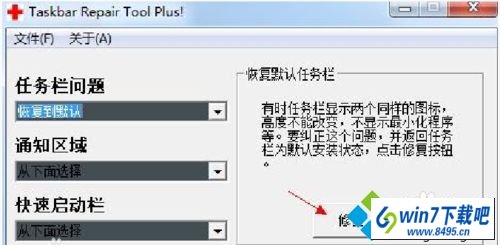
5、点击修复按钮时如果有360安全卫士或者瑞星卡卡助手弹出注册表写入警告,请点击允许。这是任务栏修复工具向注册表写入自启动消息。